Книга: Самоучитель работы на Macintosh
6.2.7. Работаем с функциями
Разделы на этой странице:
6.2.7. Работаем с функциями
Для выполнения задания нам понадобится материал разд. 5.2.7.
Задание
? Создать таблицу, как показано на рис. 6.34.
? В ячейки диапазона F6: F13 записать формулы для подсчета суммы набранных баллов.
? В ячейки G6:G13 внести формулы для отображения отметок о зачислении; абитуриент считается зачисленным, если он набрал сумму баллов не меньше (больше или равную), чем проходной балл.
? В ячейку Е16 ввести формулу для подсчета количества поступивших абитуриентов.
Замечание
Для решения задачи нам понадобятся три функции:
• SUM— числовая функция, производит суммирование указанных ячеек Аргумент функции простой, состоит из диапазона суммируемых ячеек;
• IF— логическая функция ЕСЛИ. Имеет трехсоставной аргумент: на первом месте указывается условие, на втором — данное, заносящееся в ячейку, если условие истинно, на третьем — данное, заносящееся в ячейку, если условие ложно;
• COUNT IF— статистическая функция, подсчитывает количество ячеек, удовлетворяющих заданному условию. Аргумент функции двухсоставной: на первом месте указывается диапазон ячеек, на втором — условие.
Аргументы функции отделяются точкой с запятой!

Приступим к выполнению задания.
1. Открыть файл формулы. numbers. Создать новый лист. Подготовить таблицу для работы с формулами, заполнив необходимые ячейки (см. рис. 6.34).
2. В ячейку F6 ввести формулу: =SUM(С6:Е6), для чего следует выделить ячейку, из выпадающего списка Function (Функция), выбрать первый пункт Sum (Сумма). В появившейся функции заменить диапазон на требуемый. Причем для ввода диапазона достаточно провести по нему мышью с нажатой кнопкой, не набирая его вручную с клавиатуры! Для ввода функции нажать клавишу <Retum>. Скопировать формулу в нижестоящие ячейки.
3. Выделить ячейку G6. Из выпадающего списка выбрать пункт More Functions… (Больше функций…) или воспользоваться кнопкой:

В появившемся окне Insert Function (Вставка функции) выбрать категорию Logical (Логические), выделить функцию if (Если), нажать на кнопку Insert (Вставить). Вместо слова condition (условие) ввести F6>=$C$3, заменить [if-true] (если-истина) на «Зачислен», a [if-false] (если-ложь) — на «Не зачислен». В итоге должна получиться cледующая формула: =IF (F6>=$C$3;''Зачислен''; ''Не зачислен''). Для ввода функции нажать клавишу <Return>.
Внимание!
Аргументы отделяются не запятой (как было в синтаксическом описании), а точкой с запятой! Между аргументами не должно быть ни одного пробела!
4. Скопировать формулу из ячейки G6 в нижерасположенные ячейки, используя маркер заполнения.
5. Активизировать ячейку Е6. Вызвать окно вставки функции, выбрать категорию Statistical (Статистические), вставить функцию COUNTIF (СчетЕсли). Заменить аргумент на следующий: COUNTIF(G6:G13; ''Зачислен''). Ввести формулу, нажав на клавишу <Retum>.
6. Отформатировать таблицу, как показано на рис. 6.34. Сохранить изменения. Пример выполненного задания находится в файле: /numbers/examples/6.2.7.numbers.
Для самостоятельной работы
Задание № 1
В таблице из предыдущего задания в ячейках диапазона G6:G13 изменить формулы для отображения отметок о зачислении. Теперь абитуриент считается зачисленным, если он набрал сумму баллов больше или равную, чем проходной балл, и если оценка по арифметике 4 или 5.
Подсказка
? В условии функции IF (Если) должны быть использованы еще две логические функции: AND (Логическое И) и OR (Логическое ИЛИ).
? Пример выполненного задания находится на первом листе документа: /п umbers/work/6.2.7.n umber s.
Задание № 2
? Создать таблицу, как показано на рис. 6.35.
? В ячейки диапазона G6:G13 записать формулы для подсчета годовых оценок.
? В ячейки Н6:Н13 записать формулы для отображения годовых оценок прописью.
? В ячейки D16:D19 записать формулы для подсчета общего количества одинаковых оценок.
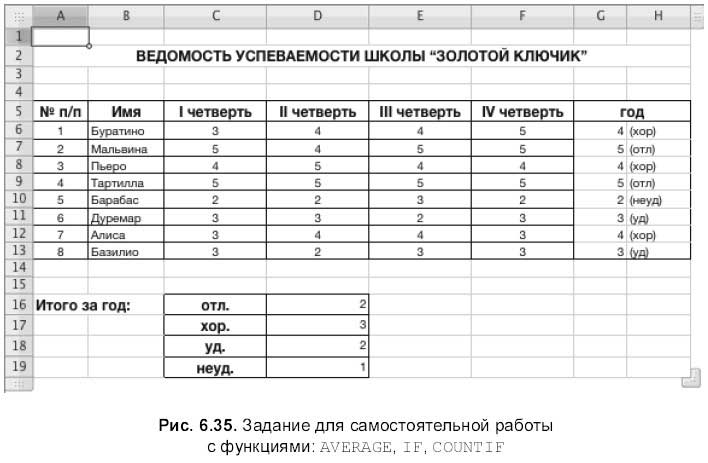
Подсказка
? Для заполнения ячеек G6:G13 используется функция average (Среднее), а для округления полученных значений кнопка уменьшения разрядности на панели инструментов:

? Для заполнения ячеек Н6:Н13 используются три вложенные друг в друга функции IF (Если). Обратите внимание, т. к. годовые оценки получены в результате округления значений, то в условиях функций IF (Если) должны использоваться знаки неравенства (меньше или больше).
? Для заполнения ячеек D16:D19 используется функция COUNTIF (СчетЕсли), в качестве диапазона рациональнее использовать ячейки Н6:Н13.
? Пример выполненного задания находится на втором листе документа: /numbers/work/6.2.7.numbers.
- 6.2.1. Работаем с маркером заполнения
- 6.2.2. Форматируем ячейки таблицы
- 6.2.3. Используем в формулах абсолютные и относительные ссылки
- 6.2.4. Используем в формулах смешанную адресацию
- 6.2.5. Работаем с различными типами данных в ячейках
- 6.2.6. Совместная работа с приложениями Pages и Numbers
- 6.2.7. Работаем с функциями
- 6.2.8. Строим диаграммы
- 6.2.9. Строим графики функций
- 6.2.10. Сортируем и фильтруем данные
- 6.2. Работаем в Numbers
- Управление функциями узла
- Глава 3 Интернет-маркетинг: с кем мы работаем
- Как мы работаем с product backlog’ом
- Работаем в многопользовательском режимев Windows XP
- Большие данные. Революция, которая изменит то, как мы живем, работаем и мыслим
- Глава 10 Работаем над коротким текстом Вам, копирайтеры
- Глава 9 Выходим в Интернет и работаем с электронной почтой
- Глава 19 Работаем с документами всерьез
- Глава 13 Работаем с пользовательскими профилями
- Глава 14 Отвечаем на комментарии и вопросы пользователей. Работаем с негативом
- Глава 17 Ищем партнеров и работаем с ними




